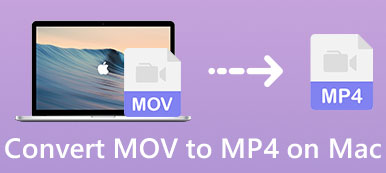Όταν αναπαράγετε μια ταινία MOV σε πίνακες Windows ή Android, ενδέχεται να διαπιστώσετε ότι τα αρχεία MOV δεν είναι συμβατά. Πώς να μετατρέψετε το QuickTime MOV σε MP4; Το MP4 είναι η πιο ευρέως χρησιμοποιούμενη μορφή βίντεο που είναι συμβατή με τις περισσότερες συσκευές αναπαραγωγής βίντεο. Για την αναπαραγωγή αρχείων MOV σε άλλες συσκευές, το MP4 πρέπει πάντα να είναι η πρώτη επιλογή. Το άρθρο μοιράζεται 2 τρόπους μετατροπής του QuickTime MOV σε MP4. Απλώς μάθετε περισσότερες λεπτομέρειες σχετικά με τη διαδικασία και βρείτε το επιθυμητό.
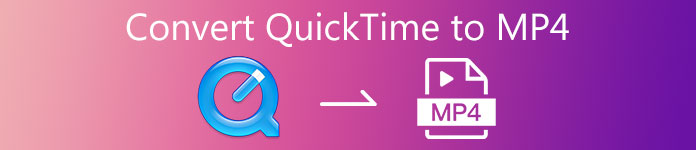
- Μέρος 1: Γιατί να μετατρέψετε το QuickTime σε MP4
- Μέρος 2: Πώς να μετατρέψετε το QuickTime σε MP4 δωρεάν online
- Μέρος 3: Η αποτελεσματική μέθοδος για τη μετατροπή του QuickTime σε MP4
- Μέρος 4: Συνήθεις ερωτήσεις σχετικά με τον τρόπο μετατροπής του QuickTime σε MP4
Μέρος 1: Γιατί να μετατρέψετε το QuickTime σε MP4
Το MOV είναι η ιδιόκτητη μορφή για QuickTime, η οποία έχει σχεδιαστεί για προϊόντα Apple, όπως MacBook, iPhone, iPad και άλλα. Ωστόσο, το αρχείο QuickTime MOV δεν είναι μια ευρέως χρησιμοποιούμενη μορφή βίντεο για άλλες συσκευές σε αντίθεση με ένα αρχείο MP4.
Συνήθως, το MOV έχει μεγάλο μέγεθος που υπερβαίνει το MP4. Όταν χρειάζεται να κάνετε αναπαραγωγή των αρχείων MOV για tablet Windows και Android, μπορείτε να μετατρέψετε το QuickTime σε MP4 σε βίντεο με σχετικά μικρότερο μέγεθος.
Μέρος 2: Πώς να μετατρέψετε το QuickTime σε MP4 δωρεάν online
Apeaksoft Δωρεάν Online Μετατροπέας Βίντεο είναι ένας δωρεάν online μετατροπέας QuickTime σε MP4 χωρίς περιορισμό. Σας επιτρέπει να μετατρέψετε 4K MOV, MOV HD και άλλα άλλα αρχεία σε μορφή MP4 δωρεάν. Προσαρμόζοντας διάφορες ρυθμίσεις παραμέτρων, όπως ρυθμό bit βίντεο, ανάλυση βίντεο, ρυθμό καρέ, μπορείτε να λάβετε τα επιθυμητά αρχεία MP4. Επιπλέον, υποστηρίζει έξοδο MP4 έως 1080P HD χωρίς όριο ανάλυσης εισόδου.
- 1. Μετατροπή QuickTime MOV σε MP4 σε παρτίδα χωρίς περιορισμό.
- 2. Ρυθμίστε τον διαφορετικό κωδικοποιητή βίντεο / ήχου για την έξοδο MP4.
- 3. Υποστήριξη εξόδου έως 1080p HD χωρίς όριο στην ανάλυση εισόδου.
- 4. Εντελώς δωρεάν χωρίς διαφημίσεις ή ιούς.
Κάντε κλικ στο Προσθήκη αρχείων προς μετατροπή επιλογή στην κύρια διεπαφή του Apeaksoft Free Online Video Converter. Μπορείτε επίσης να προσθέσετε πολλά αρχεία βίντεο MOV για μια παρτίδα διαδικασία.
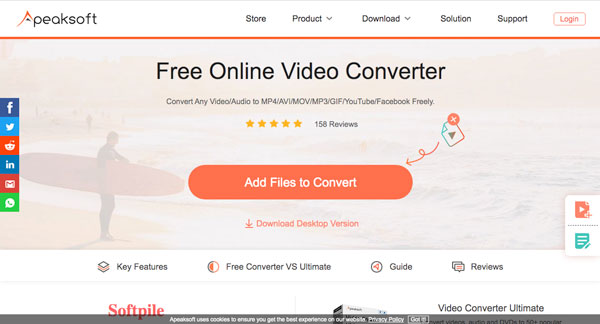
Επιλέξτε το αρχείο QuickTime MOV που θέλετε να μετατρέψετε στο αναδυόμενο παράθυρο. Στη συνέχεια, επιλέξτε τη μορφή εξόδου MP4 στο κάτω μέρος. Μπορείτε να προσαρμόσετε την ανάλυση, τις ρυθμίσεις ήχου / βίντεο και άλλα.
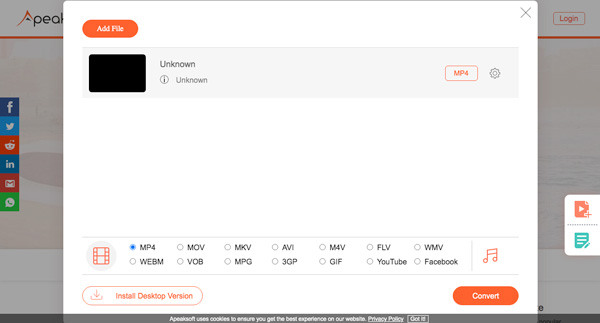
Μετά από αυτό, μπορείτε να κάνετε κλικ στο Μετατρέπω κουμπί στο κάτω μέρος. Επιλέξτε το φάκελο προορισμού για να μετατρέψετε το QuickTime MOV σε MP4. Μπορείτε να μεταφέρετε τα αρχεία MP4 στα tablet Android / Windows.
Μέρος 3: Η αποτελεσματική μέθοδος για τη μετατροπή του QuickTime σε MP4
Όταν θέλετε να μετατρέψετε 4K QuickTime MOV σε MP4, κόψτε το επιθυμητό μέρος του QuickTime σε MP4 και βελτιώστε ακόμη και τα αρχεία MOV για άλλες συσκευές, Apeaksoft Video Converter Ultimate είναι ένας ευέλικτος μετατροπέας MOV σε MP4 που μετατρέπει MOV σε MP4, iPhone, PS4 και άλλες σχετικές προεπιλογές MP4. Έχει τις προηγμένες δυνατότητες για να κόψετε το βίντεο, να προσθέσετε υδατογράφημα, να συμπιέσετε το MOV και ακόμη και να εφαρμόσετε εφέ 3D.

4,000,000 + Λήψεις
Μετατροπή QuickTime σε MP4, 4K MP4, καθώς και συσκευές συμβατές με MP4.
Αναβαθμίστε την ανάλυση MOV σε 4K, αφαιρέστε το θόρυβο και μειώστε την ανακίνηση των αρχείων.
Περικοπή βίντεο MOV σε μέρη ή συνδυασμός των διαφορετικών κλιπ σε ένα MP4.
Εφαρμόστε τα διαφορετικά εφέ βίντεο, όπως Whirlpool, σκίτσο, pixelate κ.λπ.
Κατεβάστε και εγκαταστήστε τον μετατροπέα βίντεο απόλυτο. Επιλέξτε το μετατροπέας μενού στην επάνω γραμμή εργαλείων. Κάντε κλικ στο κουμπί + για να προσθέσετε τα αρχεία QuickTime MOV ή να τα σύρετε απευθείας στο πρόγραμμα. Στη συνέχεια, επιλέξτε το στοχευμένο αρχείο QuickTime MOV στο αναδυόμενο παράθυρο.

Κάντε κλικ στο Μετατροπή όλων σε επιλογή για να επιλέξετε τη μορφή MP4 επάνω δεξιά από το Βίντεο αυτί. Μπορείτε να μετατρέψετε το QuickTime σε βίντεο 4K MP4 και βίντεο 3D MP4. Επιπλέον, παρέχει επίσης εκατοντάδες προεπιλογές MP4 για διαφορετικές συσκευές, όπως iPhone 12, iPad Mini και άλλα.

Όταν πρέπει να κόψετε μόνο ένα μέρος του QuickTime σε MP4, μπορείτε να μεταβείτε στο Τομή κουμπί. Ορίστε το σημείο έναρξης και το σημείο λήξης για να λάβετε το αρχείο που θέλετε. Στη συνέχεια, προσαρμόστε τη θέση κάνοντας κλικ στο βέλος προς τα κάτω ή στο βέλος προς τα πάνω και επιλέξτε το πλαίσιο του Συγχώνευση σε ένα πλαίσιο ελέγχου για να τα συνδυάσετε.

Μόλις ολοκληρώσετε τη ρύθμιση, μπορείτε να κάνετε κλικ στο Μετατροπή όλων κουμπί για να ξεκινήσετε τη μετατροπή QuickTime σε MP4. Απλά περιμένετε λίγα δευτερόλεπτα μέχρι να ολοκληρωθεί η μετατροπή. Στη συνέχεια, μπορείτε να αποθηκεύσετε και να μεταφέρετε το αρχείο MP4 που μετατράπηκε στη συσκευή σας.

Μέρος 4: Συνήθεις ερωτήσεις σχετικά με τον τρόπο μετατροπής του QuickTime σε MP4
1. Ποιες είναι οι διαφορές μεταξύ QuickTime και MP4;
Τόσο το MP4 όσο και το QuickTime MOV έχουν τυπική μορφή ISO. Το MOV χρησιμοποιεί ένα σύστημα κομματιών στο περιεχόμενό του όταν το MP4 χρησιμοποιεί παρουσιάσεις MPEG-4. Η κύρια διαφορά είναι η συμβατότητα. Το αρχείο MOV είναι μια αξιόπιστη μορφή βίντεο μόνο για συσκευές Apple. Είναι ο λόγος που πρέπει να το κάνετε μετατρέψτε το QuickTime MOV σε MP4 αρχεία.
2. Πώς να διορθώσετε το QuickTime Δεν είναι δυνατό το άνοιγμα και η αναπαραγωγή MP4;
Εάν το QuickTime δεν μπορεί να ανοίξει και να αναπαράγει βίντεο MP4, μπορείτε να ελέγξετε το QuickTime και να βεβαιωθείτε ότι είναι η τελευταία έκδοση. Στις περισσότερες περιπτώσεις, το QuickTime 7 και τα παλαιότερα μπορούν να αναπαράγουν αρχεία MP4 καλά και ακόμη και άλλες μορφές. Φυσικά, μπορείτε να ακολουθήσετε έναν παρόμοιο τρόπο για να μετατρέψετε το MP4 σε QuickTime MOV.
3. Πώς να μετατρέψετε το MP4 σε MOV στο Adobe Media Encoder;
Εάν θέλετε να μετατρέψετε MP4 σε MOV στο Adobe Media Encoder, μπορείτε να αποθέσετε το αρχείο MP4 Ουρά κωδικοποίησης Adobe Media, και κάντε κλικ στο Μορφή του αρχείου για να εμφανιστεί το Ρυθμίσεις εξαγωγής κουτί. Στη συνέχεια, επιλέξτε το QuickTime επιλογή στο μενού Μορφή για να μετατρέψετε τα αρχεία ανάλογα.
Συμπέρασμα
Για την ομαλή αναπαραγωγή ενός αρχείου QuickTime MOV σε tablet Windows ή Android, καλύτερα να μετατρέψετε το QuickTime MOV σε MP4. Ο διαδικτυακός μετατροπέας βίντεο μπορεί να είναι ένας τρόπος μετατροπής αρχείων MOV χωρίς επεξεργασία. Ωστόσο, εάν θέλετε να κόψετε το επιθυμητό μέρος, βελτιώστε το βίντεο, συμπίεση βίντεο QuickTimeή να μετατρέψετε αρχεία 4K MOV, το Apeaksost Video Converter Ultimate πρέπει να είναι μια καλή επιλογή.



 Αποκατάσταση στοιχείων iPhone
Αποκατάσταση στοιχείων iPhone Αποκατάσταση συστήματος iOS
Αποκατάσταση συστήματος iOS Δημιουργία αντιγράφων ασφαλείας και επαναφορά δεδομένων iOS
Δημιουργία αντιγράφων ασφαλείας και επαναφορά δεδομένων iOS iOS οθόνη εγγραφής
iOS οθόνη εγγραφής MobieTrans
MobieTrans Μεταφορά iPhone
Μεταφορά iPhone iPhone Γόμα
iPhone Γόμα Μεταφορά μέσω WhatsApp
Μεταφορά μέσω WhatsApp Ξεκλείδωμα iOS
Ξεκλείδωμα iOS Δωρεάν μετατροπέας HEIC
Δωρεάν μετατροπέας HEIC Αλλαγή τοποθεσίας iPhone
Αλλαγή τοποθεσίας iPhone Android Ανάκτηση Δεδομένων
Android Ανάκτηση Δεδομένων Διακεκομμένη εξαγωγή δεδομένων Android
Διακεκομμένη εξαγωγή δεδομένων Android Android Data Backup & Restore
Android Data Backup & Restore Μεταφορά τηλεφώνου
Μεταφορά τηλεφώνου Ανάκτηση δεδομένων
Ανάκτηση δεδομένων Blu-ray Player
Blu-ray Player Mac Καθαριστικό
Mac Καθαριστικό DVD Creator
DVD Creator Μετατροπέας PDF Ultimate
Μετατροπέας PDF Ultimate Επαναφορά κωδικού πρόσβασης των Windows
Επαναφορά κωδικού πρόσβασης των Windows Καθρέφτης τηλεφώνου
Καθρέφτης τηλεφώνου Video Converter Ultimate
Video Converter Ultimate Πρόγραμμα επεξεργασίας βίντεο
Πρόγραμμα επεξεργασίας βίντεο Εγγραφή οθόνης
Εγγραφή οθόνης PPT σε μετατροπέα βίντεο
PPT σε μετατροπέα βίντεο Συσκευή προβολής διαφανειών
Συσκευή προβολής διαφανειών Δωρεάν μετατροπέα βίντεο
Δωρεάν μετατροπέα βίντεο Δωρεάν οθόνη εγγραφής
Δωρεάν οθόνη εγγραφής Δωρεάν μετατροπέας HEIC
Δωρεάν μετατροπέας HEIC Δωρεάν συμπιεστής βίντεο
Δωρεάν συμπιεστής βίντεο Δωρεάν συμπιεστής PDF
Δωρεάν συμπιεστής PDF Δωρεάν μετατροπέας ήχου
Δωρεάν μετατροπέας ήχου Δωρεάν συσκευή εγγραφής ήχου
Δωρεάν συσκευή εγγραφής ήχου Ελεύθερος σύνδεσμος βίντεο
Ελεύθερος σύνδεσμος βίντεο Δωρεάν συμπιεστής εικόνας
Δωρεάν συμπιεστής εικόνας Δωρεάν γόμα φόντου
Δωρεάν γόμα φόντου Δωρεάν εικόνα Upscaler
Δωρεάν εικόνα Upscaler Δωρεάν αφαίρεση υδατογραφήματος
Δωρεάν αφαίρεση υδατογραφήματος Κλείδωμα οθόνης iPhone
Κλείδωμα οθόνης iPhone Παιχνίδι Cube παζλ
Παιχνίδι Cube παζλ